Cara Mudah Membuat Daftar Isi Titik Otomatis di Ms.Word. Bagaimana cara membuat titik otomatis pada daftar isi di Ms.Word??. Mungkin ini akan sedikit rumit apabila kita belum mengetahui trik untuk membuat daftar isi di ms.word, apalagi cara membuat titik-titik otomatis pada daftar isi. Karena tidak mengetahui bahwa di ms.word bisa membuat titik-titik secara otomatis dengan menggunakan tombol tab, seringkali kita membuat titik-titik secara manual. Lagian jika kita membuat titik-titik secara manual mungkin akan sedikit rumit dan cukup memakan waktu. Nah bagaimana biar titik-titik pada ms.word agar bisa otomatis dan tidak rumit. Gini nih Cara Mudah Membuat Daftar Isi di Ms.Word.
Pertama : Buka Ms. Word trus ketik daftar isi yang mau dibuat seperti ini
Kedua : Block semua tulisannya, kenapa diblock? kita akan membuat titik-titik otomatis
Ketiga : Kemudian klik 1x pada rules(penggarisnya) diangka 15 (angka 15 boleh diganti terserah yang penting bagus dilihat. Gunanya apa diklik kiri pada rules/penggaris? kita akan membuat batas tabnya
Keempat : Setelah diklik akan ada tanda L di penggarisnya, tetapi samar-samar, kalau disorot akan tulisan left tab seperti gambar dibawah
Kelima : klik 2x dileft tabnya, maka akan muncul jendela pengaturan, trus isi pada kolom sebelah kiri dengan angka 15, kemudian tekan button set, lihat gambar dibawah
Setelah itu, angka 15 akan turun ke text box bawah. Sekarang atur alignment menjadi Right, leadernya pada no.2 trus ok. Biar gak binggung lihat gambar dibawah
Kemudian bikin titik-titik nya dengan cara : tekan spasi disebelah tulisan => tekan tab => tekan spasi lagi => bikin nomornya
Gampangkan, sekarang udah tidak repot harus bikin titik-titik secara manual.
Semoga Bermanfaat


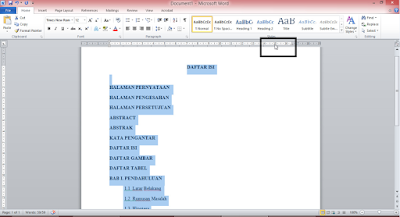














EmoticonEmoticon